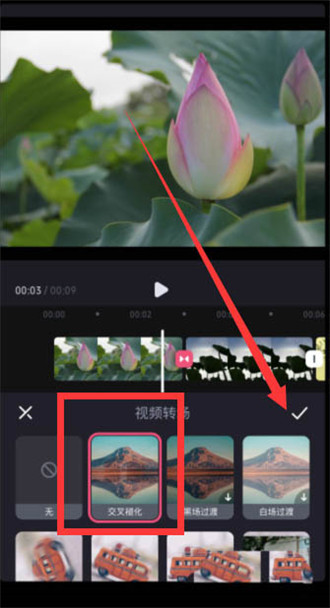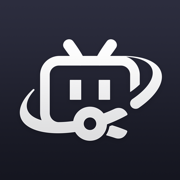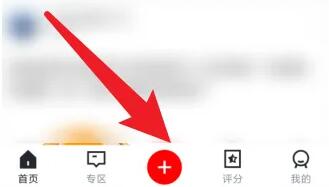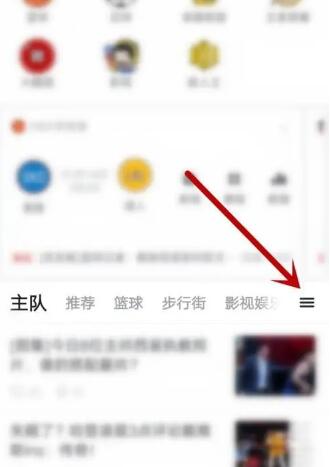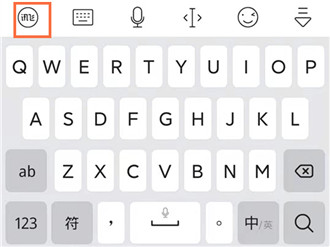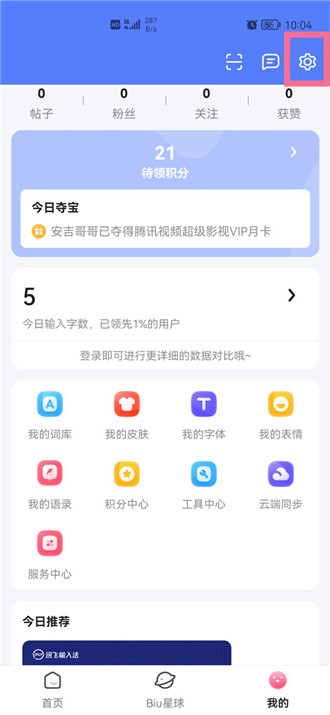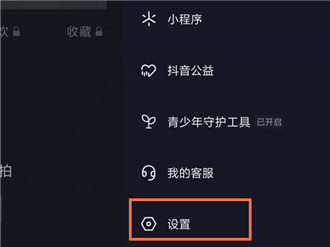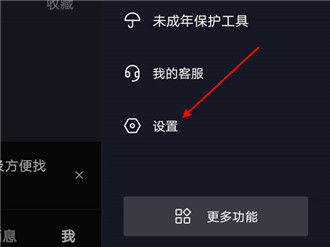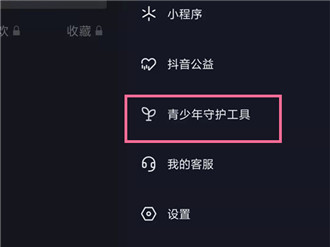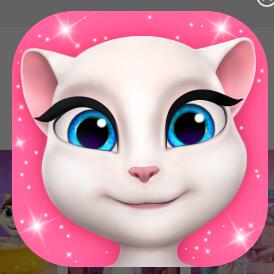必剪转场效果在哪里添加?很多小伙伴都会使用到必剪来剪辑视频,大部分的小伙伴剪辑视频都不知会使用到一个素材视频,也都会使用到非常多不同的素材视频来方法视频的内容,而因为是不同的素材,就会导致出现不同片段看起来会有分割感,这个时候用户就需要通过转场效果来衔接这些不同素材的视频内容,让最后的视频作品看起来更加舒服一些,但有的小伙伴还不知道软件中的视频转场要怎么添加,不知道的小伙伴不要着急,下面就让小编来给大家分享一下必剪转场效果在哪里添加吧!
必剪添加转场效果教程
1、打开必剪app,进入后进行登录,点击下方“我的”。
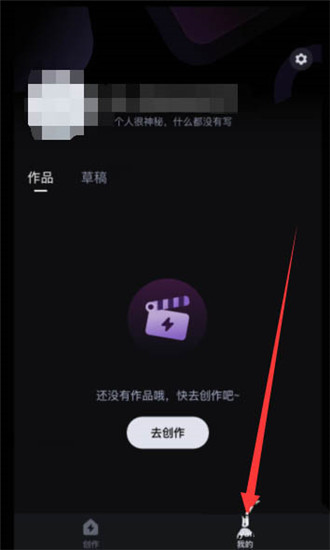
2、然后点击“去创作”。
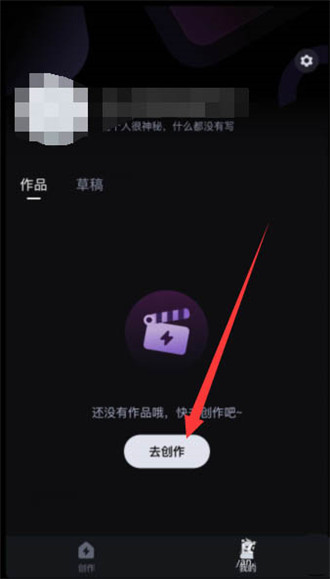
3、接着选择素材进行创作。
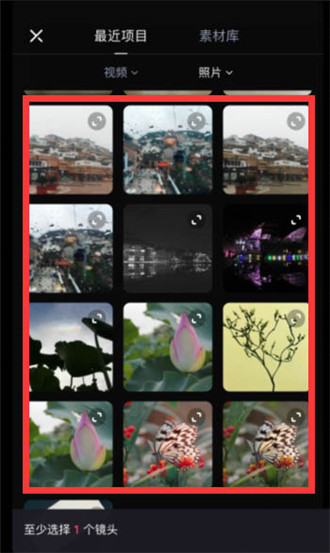
4、然后点击“下一步”按钮。
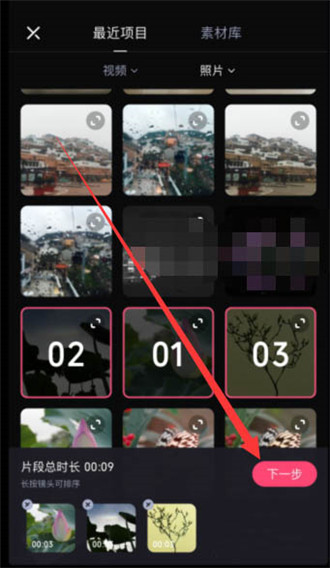
5、接下来在创作页面中,找到图片的转换处,点击“|”。
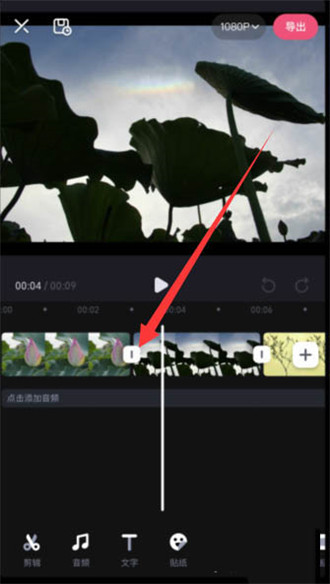
6、即可弹出各种转场效果,选择你喜欢的一个效果。
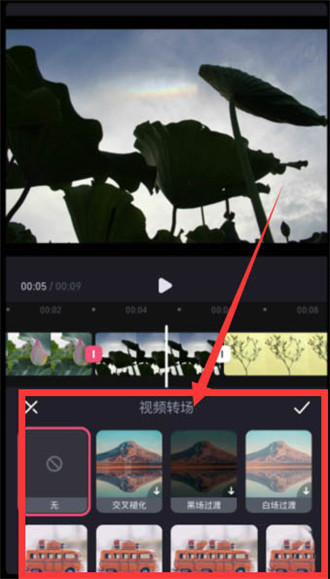
7、然后点击视频转场右上角“√”即可。